In Comarch Mobile können Sie diverse Anhänge den Kundenkarteien hinzufügen. Derzeit unterstützte Typen von Dateien, die zwischen der mobilen Anwendung und dem ERP-System ausgetauscht werden können:
- Bild – Bildaufnahmen können von der Anwendungsebene aus gemacht bzw. als Bild-Dateien aus dem Gerätespeicher hochgeladen werden. Unterstützte Dateinamenserweiterungen: .jpg, .png, .bmp, .gif, .raw.
- Aufzeichnungen – Sprachnotizen können von der Anwendungsebene aus aufgezeichnet oder als Audio-Dateien aus dem Gerätespeicher hochgeladen werden. Unterstützte Dateinamenserweiterungen: .amr, .m4a, .mp3.
- Datei – Funktion zum Hinzufügen von Textdateien und PDF-Dateien. Unterstützte Dateinamenserweiterungen: .pdf, .txt, .doc, .docx, .jpg, .png, .bmp, .gif, .raw, .amr, .m4a, .mp3.
- Notiz – Funktion zum Hinzufügen von Textnotizen
Hinzufügen von Anhängen
Das Hinzufügen von Anhängen zur Kundenkartei erfolgt von der Kundenvorschau aus
- über das Kontextmenü
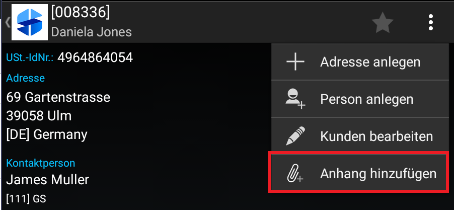
- mit der Plus-Taste in der Rubrik Anhänge
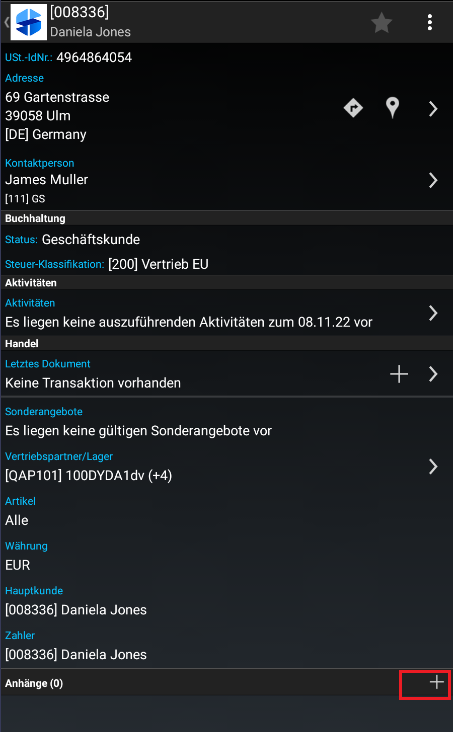
Durch das Antippen der Plus-Taste wird das Fenster Anhang angezeigt.
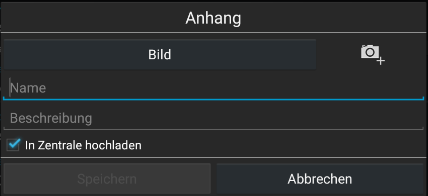
Im Dialog Anhang stehen folgende Optionen zur Auswahl:
- Schaltfläche zur Auswahl des gewünschten Anhangstyps:
- Bild
- Tonaufnahme
- Datei
- Notiz
- Name – Name des Anhangs
- Beschreibung – zusätzliche Bezeichnung des Anhangs
- In Zentrale hochladen – bestimmt, ob der Anhang während der Synchronisierung in das ERP-System gesendet werden soll.
- Schaltflächen:
- Speichern – der Anhang wird gespeichert und in die Anhangsliste aufgenommen
- Abbrechen – die Aktion zum Hinzufügen von Anhängen wird verworfen
Bild
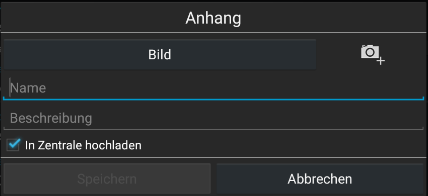
Über das Symbol ![]() starten Sie eine Standard-App zur Aufnahme von Fotos. Nach der Aufnahme eines Bildes können Sie es annehmen oder verwerfen:
starten Sie eine Standard-App zur Aufnahme von Fotos. Nach der Aufnahme eines Bildes können Sie es annehmen oder verwerfen:

Nachdem Sie das neue Bild angenommen haben, wird das Feld Name automatisch ausgefüllt. Die Bildgröße wird oberhalb des Bildnamens angezeigt.
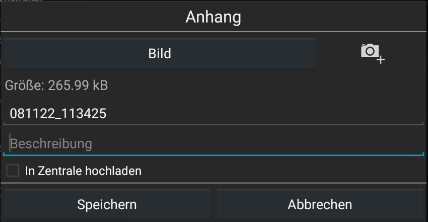
Aufzeichnung
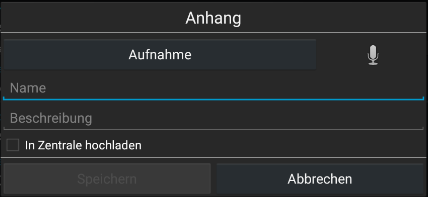
Über das Symbol ![]() können Sie eine Tonaufnahme starten:
können Sie eine Tonaufnahme starten:
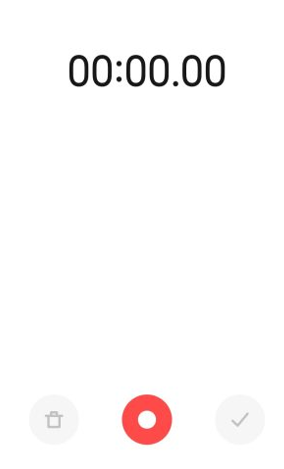
Datei
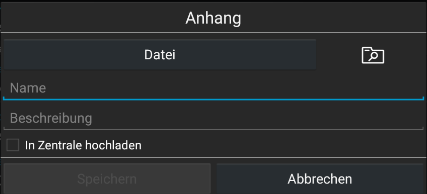
Über das Symbol ![]() starten Sie eine Standard-App zum Hochladen von Dateien.
starten Sie eine Standard-App zum Hochladen von Dateien.
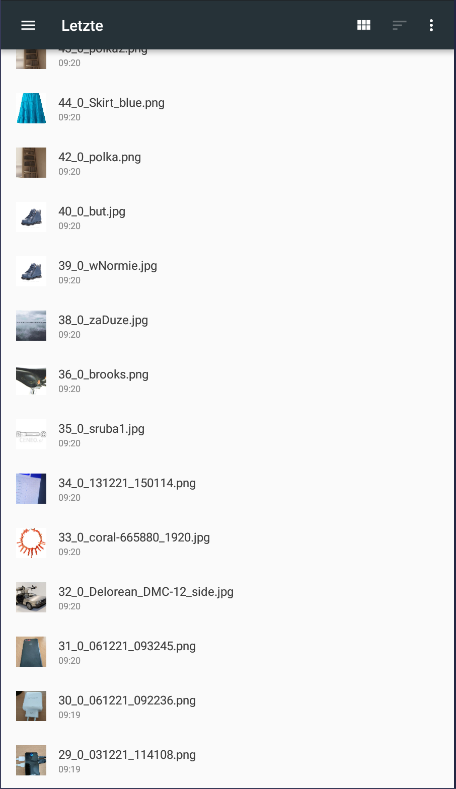
Notiz
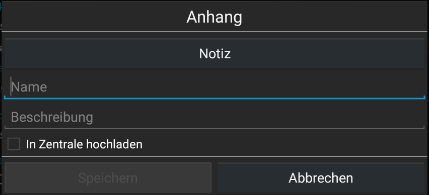
Um eine Notiz hinzuzufügen, geben Sie Namen und Inhalt der Notiz ein.
Vorschau der Anhänge
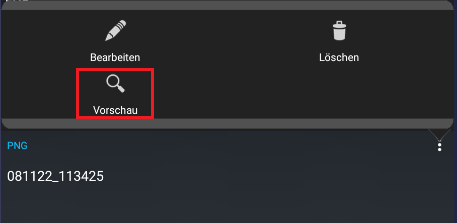
Über das Kontextmenü des jeweiligen Anhangs oder durch das Antippen des Anhang-Namens in der Kundenkartei-Rubrik Anhänge können Sie die Vorschau des ausgewählten Anhangs öffnen. Die Optionen Bearbeiten und Löschen sind nur die Anhänge verfügbar, die noch nicht mit dem ERP-System synchronisiert wurden oder für welche die Funktion In Zentrale hochladen nicht aktiviert ist.
